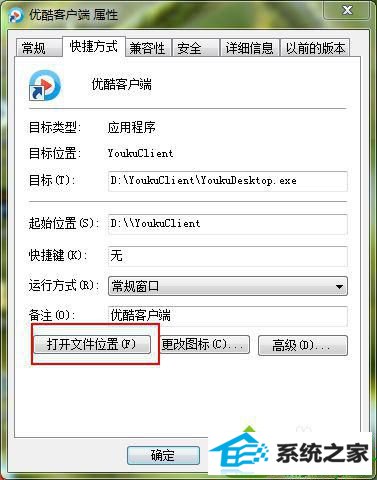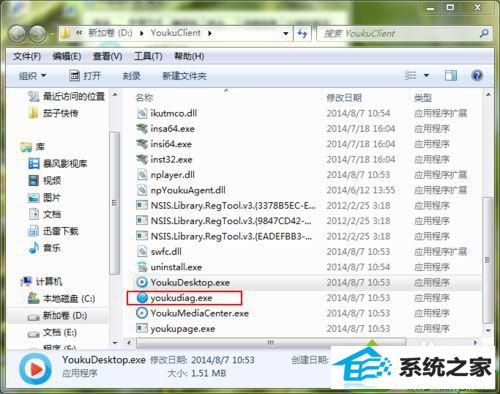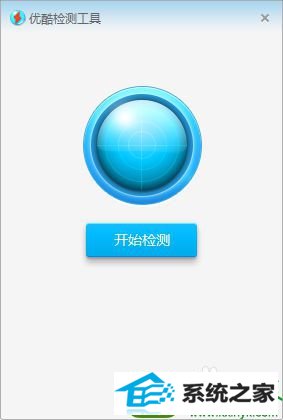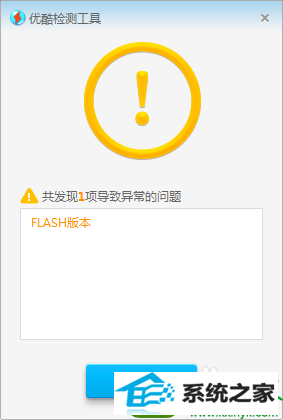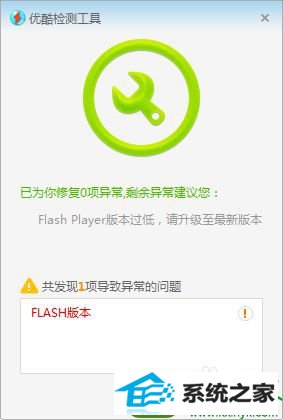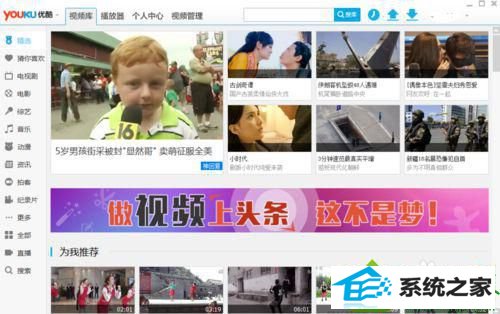win10系统打不开优酷客户端的图文技巧
时间:2019-07-24 09:16 来源: https://www.xggww.com 作者:Win7系统之家
今天和大家分享一下win10系统打不开优酷客户端问题的解决方法,在使用win10系统的过程中经常不知道如何去解决win10系统打不开优酷客户端的问题,有什么好的办法去解决win10系统打不开优酷客户端呢?小编教你只需要1、在桌面上的优酷客户端单击右键,出现快捷菜单,单击左键选择“属性”; 2、单击完“属性”后,就会出现“属性”菜单,选择“打开文件位置”;就可以了;下面就是我给大家分享关于win10系统打不开优酷客户端的详细步骤:: 具体方法如下: 1、在桌面上的优酷客户端单击右键,出现快捷菜单,单击左键选择“属性”;

2、单击完“属性”后,就会出现“属性”菜单,选择“打开文件位置”;
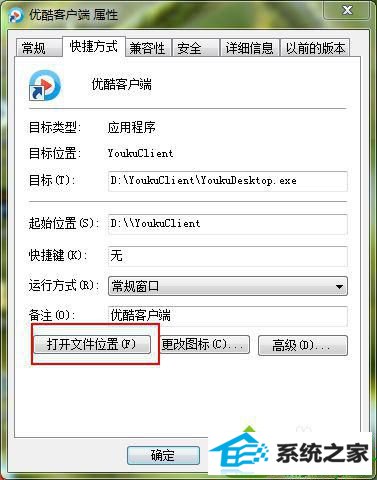
3、出现了一个菜单,这里我们选择youkudiag.exe;
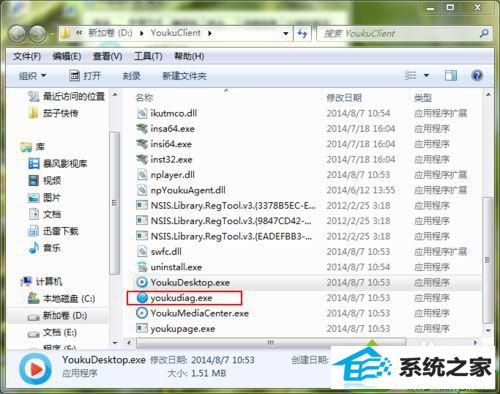
4、这是一个优酷检测工具,可以检测客户端是否能正常工作,并且可以查明原因;
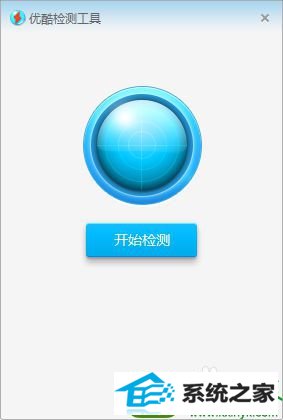
5、点击检测,。。。发现问题了;
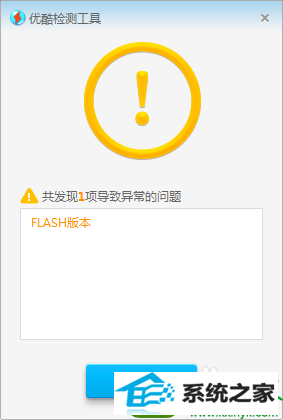
6、并且按照它的诊断提示进行修复即可;
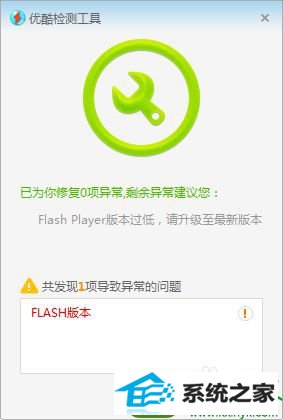
7、修复完后,在打开优酷客户端,就恢复正常了。
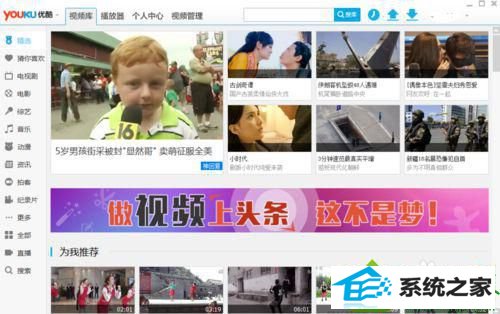
以上教程轻松帮助用户解决win10系统打不开优酷客户端的问题,如果有其他疑问,欢迎关注系统城官网!